Na utilização dos pedidos de venda RM para a integração TOTVS Educacional com o BackOffice Protheus realizar os seguintes procedimentos: - Configurar a mensagem WAREHOUSE;
- Configurar a mensagem PAYMENTCONDITION;
- Configurar o Exercício Fiscal no contexto do sistema. Poderá ser necessário a configuração de permissão para o módulo TOTVS Gestão Fiscal no BackOffice RM;
- Configurar o período de movimentação para a geração de movimentos;
- Configurar o Tipo de Movimento com a classificação PEDIDO DE VENDA;
- Configurar o local de estoque desejado no tipo de movimento criado;
- Configurar a condição de pagamento desejado no tipo de movimento criado e informar o número máximo de parcela;
- Configurar na aba Mensagem de Integração = Pedido de Venda no tipo de movimento criado;
- Configurar o parâmetro TESEDU no sistema com o código do Tipo de Entrada e Saída cadastrado no SigaFat no Protheus. Esse parâmetro no RM é por coligada;
Configuração do Exercício Fiscal. Acessar o contexto do sistema e informar o exercício fiscal desejado.
Configuração do Período de Movimentação Acessar o módulo TOTVS Gestão de Estoque, Compras e Faturamento no BackOffice RM o menu Ambiente → Parâmetros → Gestão de Estoque, Compras e Faturamento → Parâmetros Gerais → Definições Gerais → Definições Gerais 2/3 → Período de Movimentação. 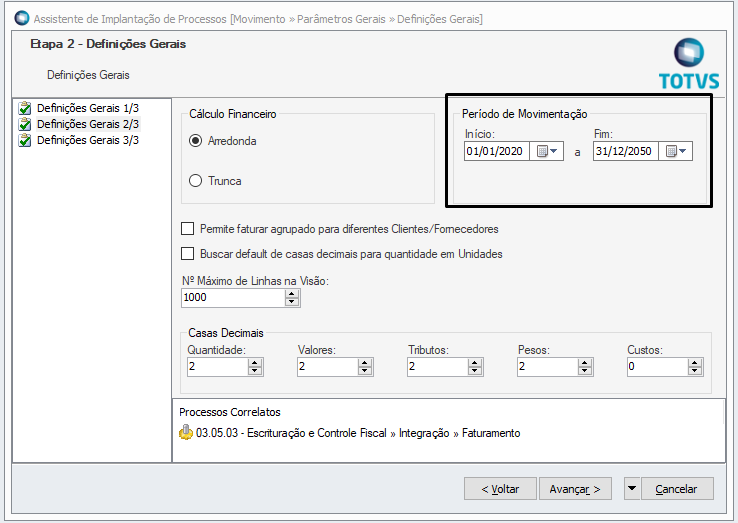
Configuração do Local de Estoque Acessar o módulo TOTVS Gestão de Estoque, Compras e Faturamento no BackOffice RM o menu Ambiente → Parâmetros → Gestão de Estoque, Compras e Faturamento → Vendas → Tipo de Movimento (movimento que parametrizou para pedido de venda) → Mov -Emitente/Destinatário 1/2 → Local de Estoque. 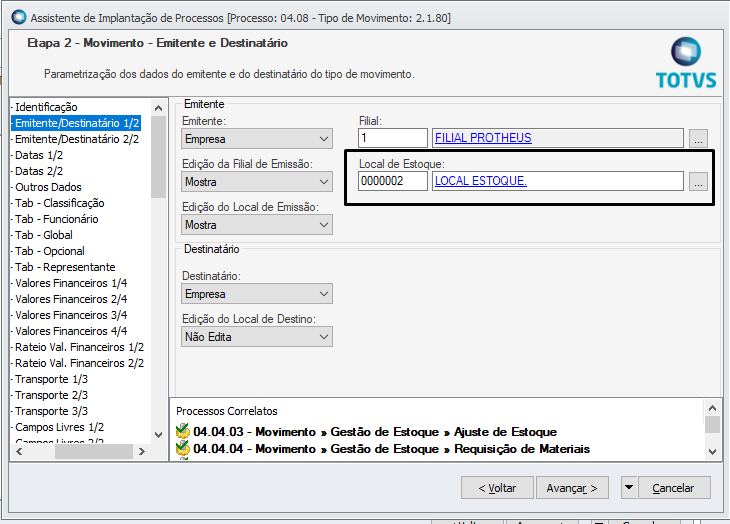
Configuração da Condição de Pagamento Acessar o módulo TOTVS Gestão de Estoque, Compras e Faturamento no BackOffice RM o menu Ambiente → Parâmetros → Gestão de Estoque, Compras e Faturamento → Vendas → Tipo de Movimento (movimento que parametrizou para pedido de venda) →Fin - Condições de Pagamento → Condição de Pagamento Default e o Edita Condição de Pagamento. No parâmetro "Edita Condição de Pagamento" não pode ter o valor "Não Edita" 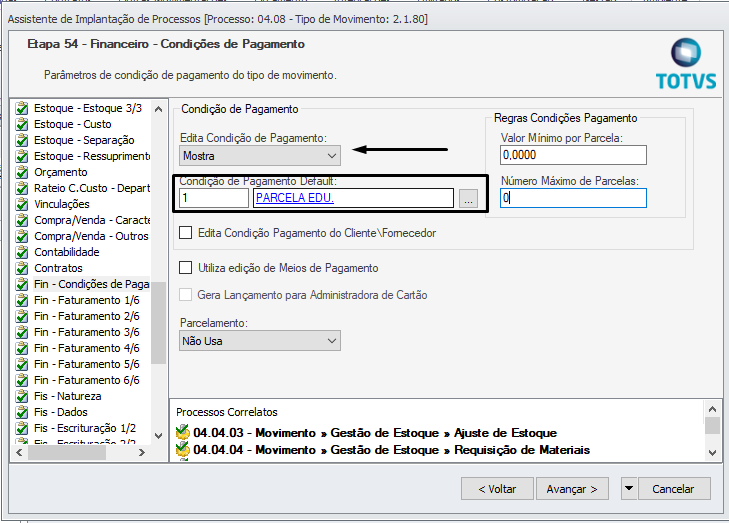
Moeda Contábil Acessar o módulo TOTVS Gestão de Estoque, Compras e Faturamento no BackOffice RM o menu Ambiente → Parâmetros → Gestão de Estoque, Compras e Faturamento → Vendas → Tipo de Movimento (movimento que parametrizou para pedido de venda) → Mov - Valores Financeiros e informa a Moeda - Base, caso não esteja preechida. 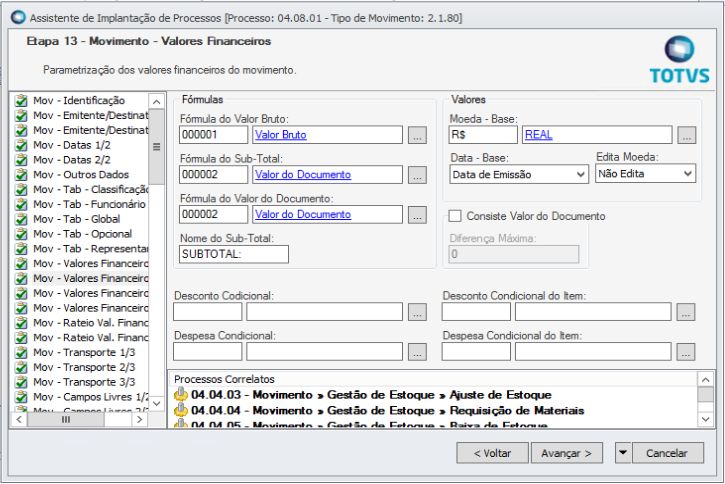
Unidade de Medida Acessar o módulo TOTVS Gestão de Estoque, Compras e Faturamento no BackOffice RM o menu Ambiente → Parâmetros → Gestão de Estoque, Compras e Faturamento → Vendas → Tipo de Movimento (movimento que parametrizou para pedido de venda) → Item - Identificação 2/2, dependendo da forma que for parametrizado para buscar a Unidade de Medica essa deverá ser informada aqui. 
Integração Mensagem Única Acessar o módulo TOTVS Gestão de Estoque, Compras e Faturamento no BackOffice RM o menu Ambiente → Parâmetros → Gestão de Estoque, Compras e Faturamento → Vendas → Tipo de Movimento (movimento que parametrizou para pedido de venda) → Item - Integração Mensagem Única e em Mensagem de Integração selecionar a opção Pedido de Venda Venda, para mais informações, clique aqui.
Configuração do parâmetro TESEDU Acessar o módulo Integração ir no menu EAI 2.0 → Integrações → Parâmetros Adapter
Após executar o Configurador do EAI 2.0 o parâmetro será criado com o valor em branco e nele deve ser informado o código do "TES - Tipo de Entrada e Saída" cadastrado no SigaFat no Protheus,
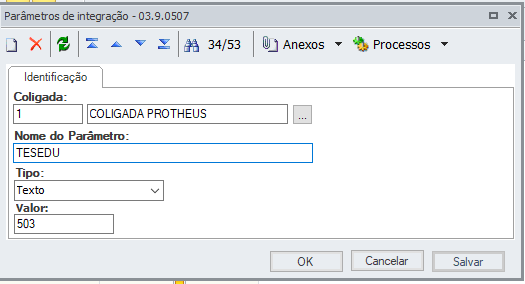
|